3.9 Abschnittsumbrüche
Abschnittsumbrüche werden immer dann benötigt, wenn innerhalb eines Dokumentes auf bestimmten Seiten die Kopf- oder Fußzeile, das Textlayout (ein- oder mehrspaltig, unterschiedliche Seitenränder), die Seitengröße, die Ausrichtung der Seite oder das Format der Seitennummerierung verändert werden soll. Markiert man in Word z. B. einen Absatz und stellt über das Register „Seitenlayout“ im Menüband einen zweispaltigen Text ein, so generiert Word jeweils vor und nach dem zweispaltigen Text einen Abschnittsumbruch (Bild 3-3).
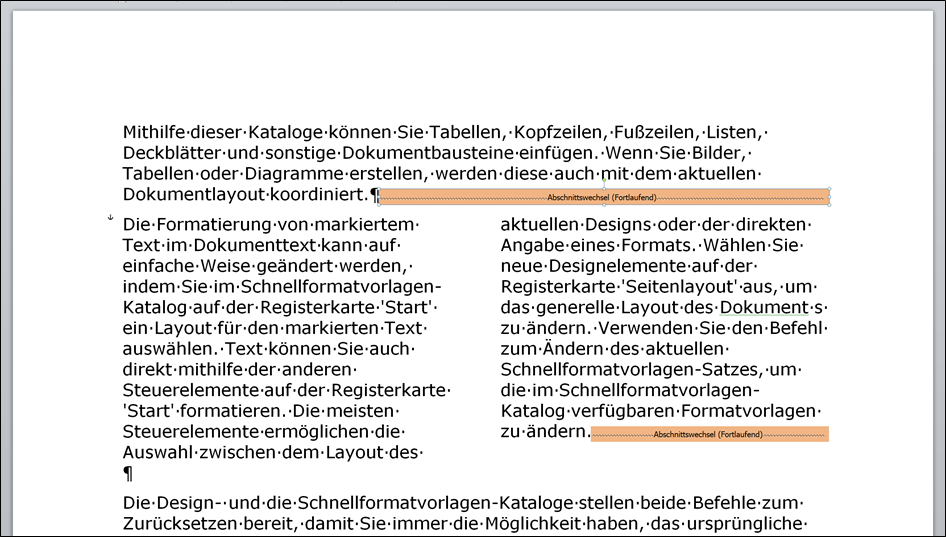
Bild 3-3: Abschnittsumbrüche (orange) vor und nach einem zweispaltigen Textlayout
Das Bild 3-4 zeigt die Einbindung einer großen Tabelle im DIN A3-Querformat zwischen den Fließtext-Seiten im DIN A4-Hochformat.
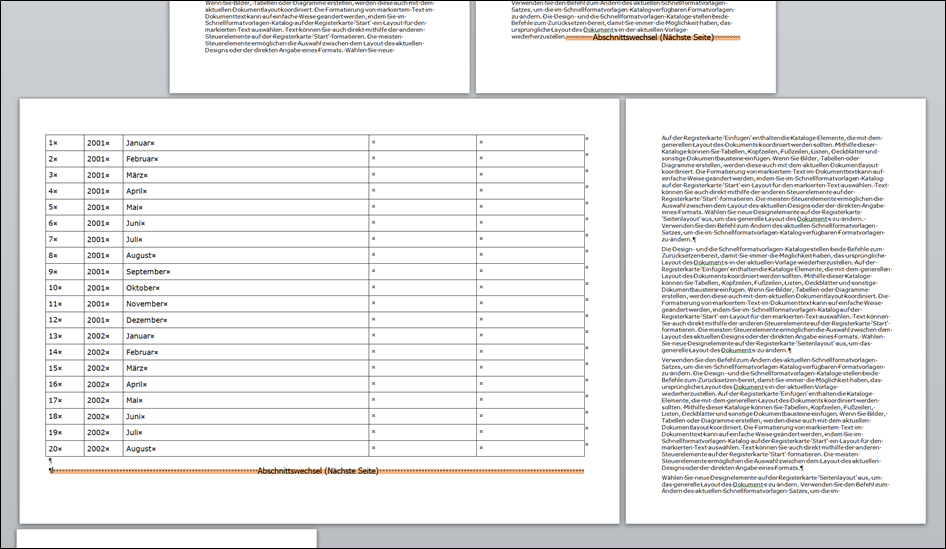
Bild 3-4: Mit Abschnittsumbrüchen (orange) lassen sich größere Seiten in ein Dokument einbinden
In diesem Fall fügt man am Ende der letzten A4-Seite (vor der A3-Seite) ein Abschnittsumbruch „Nächste Seite“ ein und ändert die folgende Seite auf die Größe von DIN A3 und die Seitenausrichtung auf Querformat. Mit einem zweiten Abschnittsumbruch „Nächste Seite“, den man am Ende der A3-Seite einfügt, kann die nachfolgende Seite dann wieder auf das A4-Format zurückgestellt werden.
Wie die Beispiele zeigen, können sich Abschnittsumbrüche auf die aktuelle oder folgenden Seite auswirken. Zusätzlich gibt es die Möglichkeit, Abschnittsumbrüche einzufügen, die erst auf der nächsten geraden oder ungeraden Seite wirksam werden, um z. B. für ein Buchlayout auf den geraden und ungeraden Seiten beide Seitenzahlen außen platzieren oder auf diesen unterschiedliche Kopfzeilen schreiben zu können.
Abschnittsumbrüche werden in das Dokument über das Register „Seitenlayout“ ➜ Symbol „Umbrüche“ ➜ „Abschnittsumbrüche“ eingefügt.
Damit man weiß, in welchem Abschnitt man sich gerade befindet, kann in der Statuszeile (untere Leiste im Programmfenster) die Anzeige über das Kontextmenü eingeschaltet werden.
An dieser Stelle sei angemerkt, das der Umgang mit Abschnittsumbrüchen selbst für erfahrene Anwender nicht trivial ist. Wenn unterschiedliche Kopfzeilen in den Abschnitten verwendet werden sollen, gibt es immer Probleme, da die Kopf- und Fußzeile in der Standardeinstellung von Word („Mit vorheriger verknüpfen“) aus dem vorhergehenden Abschnitt übernommen wird und zudem mit der Einstellung „Erste Seite anders“ der ersten Seite eines Abschnitts eine andere Kopfzeile zugewiesen werden kann.